Serviceware Knowledge anwenden
Nach dem Anmelden an Serviceware Knowledge öffnet sich zunächst die Pinnwand.
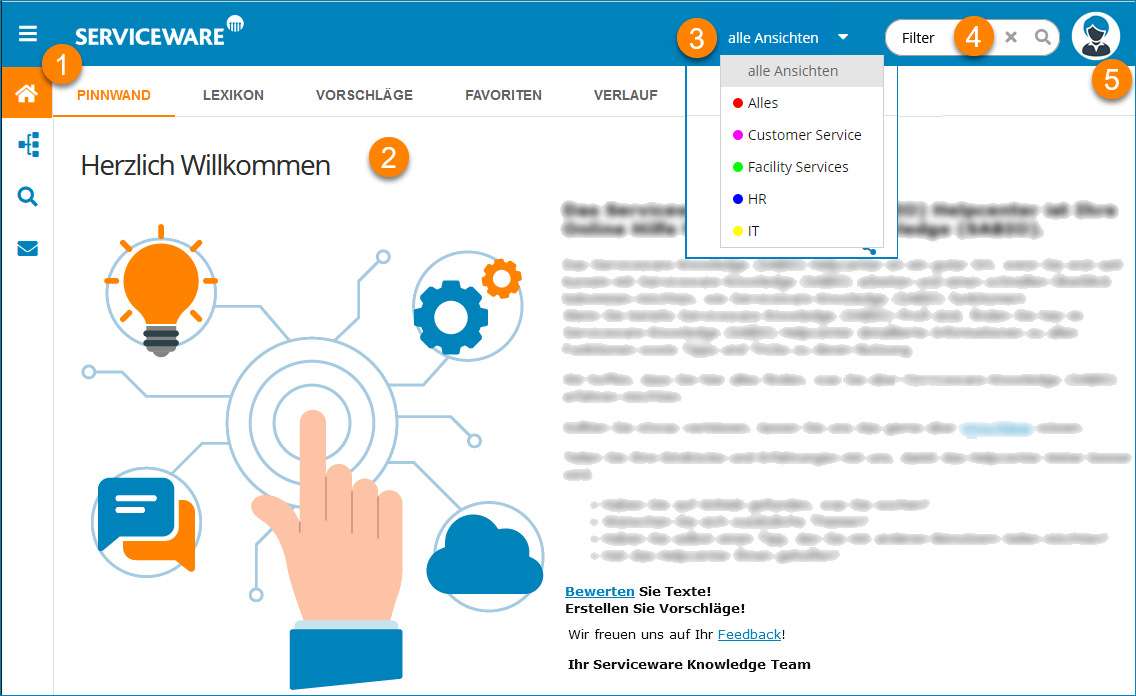
| (1) | Startmenü | (2) | Pinnwand |
| (3) | Ansichtenwahl | (4) | Suchfeld |
| (5) | Benutzermenü |
Die Informationen für bestimmte Benutzergruppen werden in Serviceware Knowledge als Ansichten bezeichnet. Das Menü zur Auswahl der Ansichten befindet sich in der Titelleiste. Sind für Sie mehrere Ansichten verfügbar, können Sie entweder eine bestimmte oder alle Ansichten über ein Drop-down-Menü auswählen und so Ihre Inhalte thematisch beschränken. Jede Ansicht wird durch einen Farbpunkt symbolisiert.
Über das Benutzermenü in der Titelleiste können Sie Einstellungen an Ihrem persönlichen Knowledge konfigurieren und Shortcuts anlegen. Außerdem können Sie von der Pinnwand aus direkt mit der Suche beginnen.
| Start | Öffnen der Pinnwand und der Registerkarten mit persönlich zusammengestellten Inhalten und Notizen | |
| Baum | Baum mit Ästen, Texten und Dateien öffnen | |
| Suchfunktion | Suche mit Filterauswahl | |
| Nachrichten | Die Anzahl neuer Nachrichten wird in einem roten Kreis angezeigt. |

| Anhänge | Der Text enthält weitere Informationen in Dateianhängen. Die Anzahl der Anhänge wird neben dem Büroklammer-Symbol dargestellt. | |
| Archivierte Versionen | Sehen Sie vorangegangene Versionen des Textes an. | |
|
|
Herunterladen | Laden Sie die ausgewählte Information auf Ihren Rechner herunter. |
| Lesezeichen speichern | Gespeicherte Lesezeichen können über die Startseite geöffnet werden. | |
| Bewertung | Bewerten Sie den Text auf einer Skala von 1–5. | |
| Inhalt teilen | Kopieren Sie den Inhalt in die Zwischenablage oder senden Sie eine E-Mail. | |
| maximieren/reduzieren | Maximieren Sie den Fensterbereich über den Navigationsbereich hinaus oder stellen Sie die ursprüngliche Größe wieder her. Sie haben außerdem die Möglichkeit, die Fenstergrenze zwischen Inhalt- und Navigationsbereich manuell mit der Maus zu verschieben. | |
| Aktualisieren |
